A Windows 7-ből a Windows 7-ből közvetlenül a Windows Intézőből származó adatok írásának lehetősége először a Windows 7 rendszerben került bevezetésre. Mind a Windows 8 / 8.1, mind a Windows 10, az ISO-írási funkció mellett, lehetővé teszi a felhasználók számára, hogy az ISO-képfájlokat a kattintással hozzákapcsolják egy egér.
A Windows 10/8/7 kontextus menüből hiányzik a lemezkép-beállítás?
A Windows 7, a Windows 8 / 8.1 és a Windows 10 rendszerben alapértelmezett beállításokkal a Lemezkép írása opció megjelenik a helyi menü tetején, amikor a .ISO és .IMG fájltípusok jobb egérgombbal végrehajtja. A Lemezkép írása opcióra kattintva megnyílik a Windows lemezkép-író eszköz, ahol kiválaszthatja a lemez íróját (ha több optikai meghajtó van csatlakoztatva), kattintson a Burn gombra.

A funkció nagyon hasznos olyan helyzetekben, ahol a rendszerindító Windows ISO képfájljait meg akarja írni.
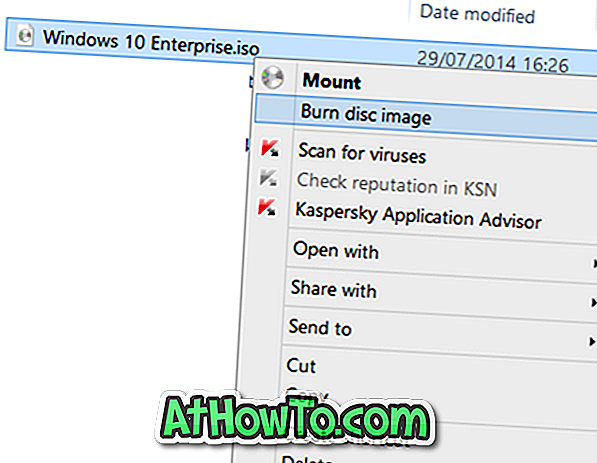
Ennek a funkciónak a problémája az, hogy néha eltűnik. Ez azt jelenti, hogy időnként előfordulhat, hogy a Lemezkép írása opció nem jelenik meg, ha jobb egérgombbal kattint egy ISO képfájlra, amely az asztalon vagy bármely más mappában található.
Ha a Lemezkép írása opció nem jelenik meg, amikor az egér jobb gombjával rákattint egy ISO képfájlra, valószínűleg azért van, mert az ISO fájl nem kapcsolódik a Windows Disk Image Burner programhoz. Néhány lemezíró szoftver általában megváltoztatja az ISO fájltípus alapértelmezett társítását.
Itt van a hiányzó Burn lemezkép beállítás visszaállítása. Ne feledje, hogy ez a módszer a Windows 7, a Windows 8, a Windows 8.1 és a legújabb Windows 10 rendszerekre vonatkozik .
A hiányzó Burn lemezkép opció visszaállítása
2. módszer 2
1. lépés: Kattintson jobb gombbal egy ISO képfájlra, majd kattintson a Megnyitás opcióval.
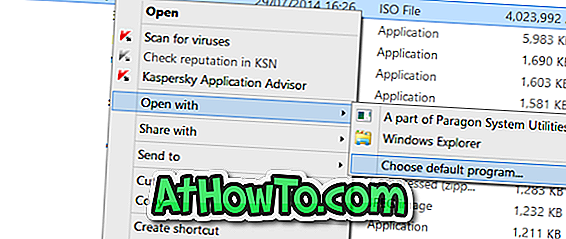
2. lépés: Kattintson az Alapértelmezett program kiválasztása gombra, majd válassza a Windows Intézőt a programok listájából.
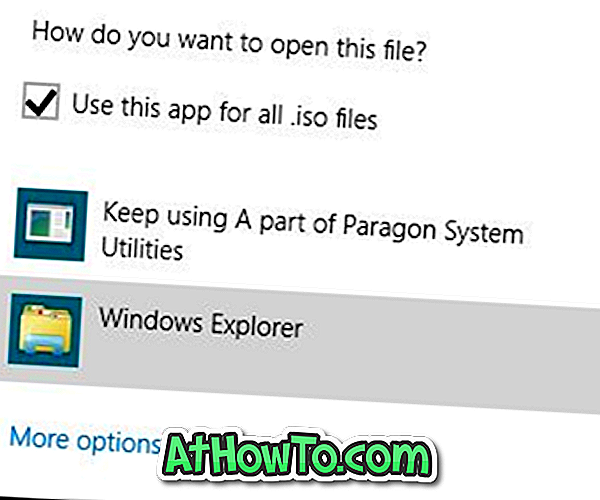
2. módszer: 2
Ezt a módszert csak akkor használja, ha a fenti módszer nem tudta visszaállítani a Lemezkép kép opciót.
1. lépés: Alapértelmezett programok megnyitása. Ez megnyitható az Alapértelmezett programok beírásával a Start menüben / Start képernyőn, majd az Enter megnyomásával.
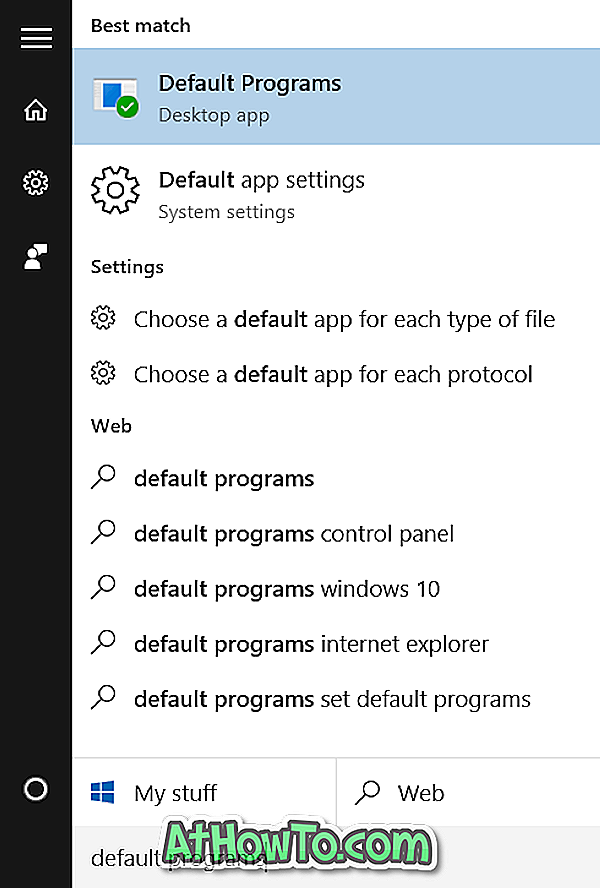
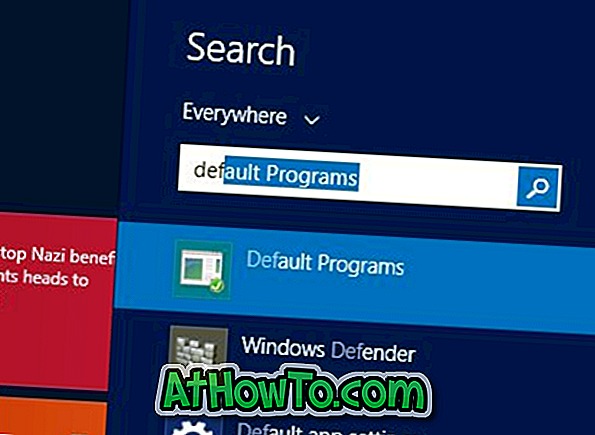
Alternatív megoldásként nyissa meg a Vezérlőpultot (lásd, hogyan lehet megnyitni a Vezérlőpultot a Windows 10 operációs rendszerben), módosítsa a View to to Small ikonokat, majd kattintson az Default Programs gombra.
2. lépés: Miután elindult az Alapértelmezett programok ablak, kattintson az Alapértelmezett programok beállítása gombra.
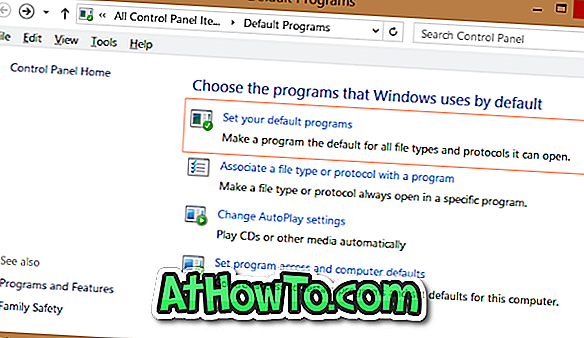
3. lépés: Ezután a bal oldali ablaktáblán, a Programok alatt keresse meg a Windows Disc Image Burner nevű bejegyzést, és kattintson az ugyanazon gombra a program beállítása a jobb oldalon.
4. lépés: Kattintson a Beállítás ez a program alapértelmezett beállításként gombra a Windows lemezkép-író alapértelmezett programjának beállításához .ISO és .IMG kiterjesztések megnyitásához.
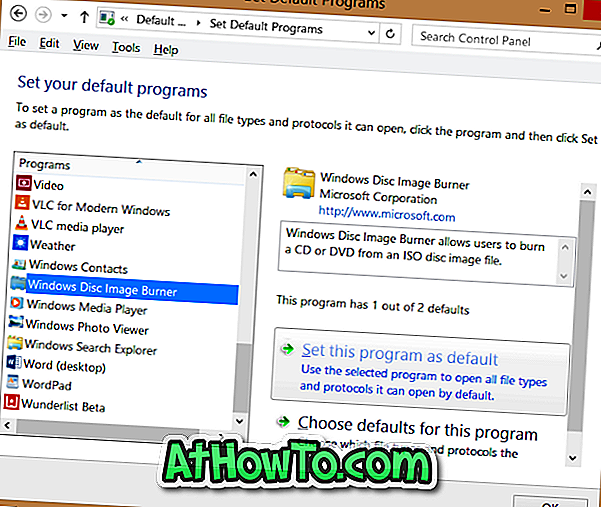
Ez az!
Ha a jobb oldali egérgombbal rákattint egy ISO-fájlra, akkor a lemez lemezképének beállítását a helyi menüben kell megjeleníteni.














